Tải và cài đặt Clean Master trên máy tính của mình sẽ giúp người dùng dọn dẹp các tệp hệ thống còn sót lại để giải phóng hoàn toàn bộ nhớ. Bên cạnh đó, chỉ với một cú nhấp chuột, bạn có thể loại bỏ 6 loại rủi ro về quyền riêng tư trên thiết bị của mình.
Clean Master là một phần mềm dọn rác máy tính và tăng tốc hệ thống khá nổi tiếng. Đặc biệt là trên hệ điều hành Android thì tính năng tăng tốc một chạm của Clean Master được đánh giá rất cao. Smartphone của bạn đang giật, lag ư?. Chỉ cần sử dụng tính năng tăng tốc một chạm trên Clean Master trên Android là bạn sẽ giải phóng được lượng lớn dung lượng thừa. Còn trên máy tính, bạn cũng sử dụng Clean Master để dọn dẹp hệ thống máy tính dễ dàng. Làm theo hướng dẫn sau đây để cài Clean Master, hỗ trợ dọn dẹp hệ thống máy tính.
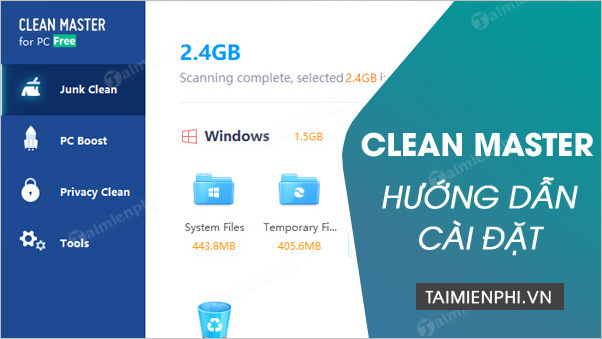
Hướng dẫn download và cài đặt Clean Master trên máy tính
Cách cài Clean Master, phần mềm dọn dẹp hệ thống máy tính
Bước 1: Trước tiên, bạn tải phần mềm về theo đường dẫn dưới đây.
=> Link tải Clean Master cho Windows
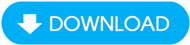
Bước 2: Click đúp vào file cài Clean Master để chạy. Hoặc click chuột phải vào file cài Clean Master, chọn Open.

Bước 3: Chọn Yes để tiếp tục

Bước 4: Clean Master sẽ mặc định đánh dấu tích vào cả 2:
- I have read and agree with the license agreement: Chấp nhận các điều khoản quy định của Clean Master.
- Create a destop shortcut: Tạo Shortcut để mở nhanh Clean Master trên destop.
Tiếp đó bạn ấn Install để tiến hành cài đặt.

Bước 5: Quá trình cài đặt diễn ra trong một vài phút

Đây là giao diện của phần mềm sau khi cài đặt hoàn tất:

Nếu vẫn chưa hiểu về Clean Master, hãy xem cách sử dụng Clean Master chi tiết mà Taimienphi.vn đã giới thiệu. Thật ra giao diện Clean Master khá đơn giản, thân thiện. Vì vậy người dùng thường không mất quá nhiều thời gian để làm quen và sử dụng Clean Master.
- Xem thêm: Cách sử dụng Clean Master trên máy tính
Bạn hãy cài Clean Master ngay bây giờ để dọn dẹp hệ thống máy tính nhé, bên cạnh đó, bạn có thể tham khảo phần mềm CCleaner, một trong những phần mềm hàng đầu hiện nay, tải CCleaner và sử dụng để dọn dẹp máy tính cũng như gỡ bỏ các phần mềm không còn mục đích sử dụng trên máy tính của mình.
https://thuthuat.taimienphi.vn/cai-clean-master-don-dep-he-thong-13555n.aspx
Với người dùng Android nếu chưa có cơ hội sử dụng Clean Master thì hãy tải Clean Master cho Android ngay nhé. Có thể nói các tính năng của Clean Master for Android không hề kém với Clean Master trên máy tính. Thậm chí với thao tác bằng tay, bạn còn sử dụng Clean Master hiệu quả hơn để tăng tốc điện thoại, giảm hao pin, giật lag và nóng máy đấy.